Aktualisiert am 2025-06-16
268 Aufrufe
5min Lesezeit
Bei der Verwendung von iPhone oder iPad mit iWhere Location Changer können Systemanomalien oder Verbindungsprobleme auftreten. Diese Probleme können die Gerätefunktionalität einschränken oder zu Fehlfunktionen von Apps führen. Dieser Artikel erklärt, wie Sie diese Probleme durch eine Systemwiederherstellung beheben können.
Um Systemprobleme auf iOS-Geräten zu beheben, empfehlen wir die Verwendung FoneLab iOS-SystemwiederherstellungDieses Tool bietet eine intuitive Benutzeroberfläche, mit der Benutzer das zu behebende Problem auswählen und einfachen Anweisungen folgen können. Es unterstützt verschiedene Reparaturmodi, darunter einen Standardmodus, der Probleme behebt, ohne Daten zu beeinträchtigen, und ist somit eine zuverlässige und effiziente Lösung.
Dieses Tool dient zur Lösung verschiedener iOS-Systemprobleme, darunter:
- Systemanomalien: Probleme wie Hängenbleiben im Wiederherstellungsmodus, weißes Apple-Logo oder schwarzer Bildschirm.
- App-Probleme: Probleme wie App-Abstürze oder Apps funktionieren nicht richtig.
- Updatefehler: Während des Aktualisierungsvorgangs sind verschiedene Probleme aufgetreten.
Anwendung FoneLab iOS-System:
Schritt 1: Installieren Sie das Programm und wählen Sie iOS-Systemwiederherstellung.
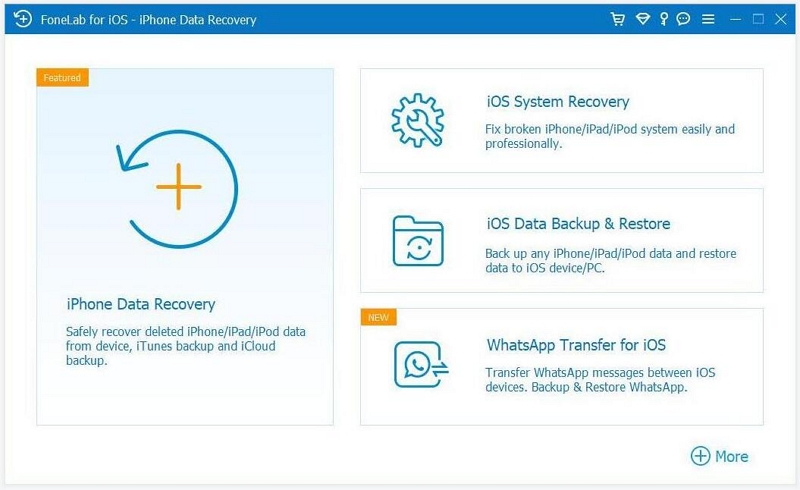
Schritt 2: Klicken Start, verbinden Sie Ihr iPhone mit Ihrem PC und wählen Sie einen Reparaturmodus – Standardmodus.
Standardmodus kann abnormale iOS-Geräte reparieren, ohne Ihre Daten zu löschen.
Erweiterter Modus Ermöglicht die Reparatur Ihres Geräts, wobei jedoch alle Daten dauerhaft gelöscht werden. Denken Sie daran, Ihre Daten zu sichern.
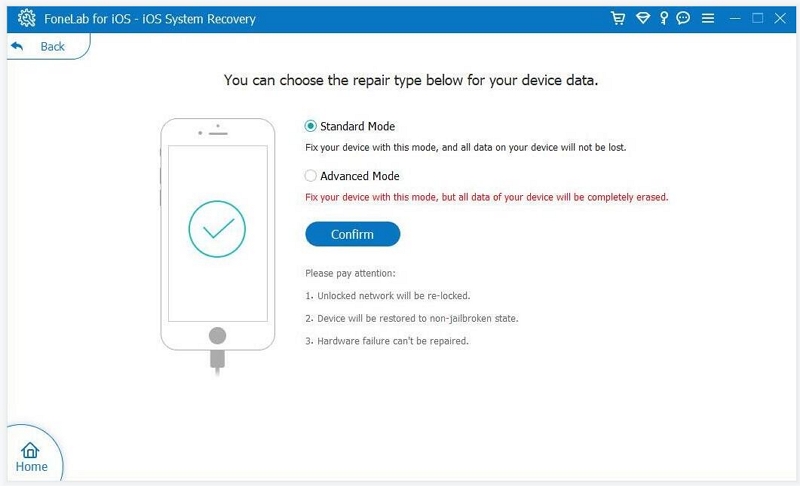
Schritt 3: Laden Sie die Firmware herunter und starten Sie die iOS-Reparatur. Halten Sie Ihr Telefon und Ihren Computer verbunden und warten Sie geduldig, bis die Reparatur abgeschlossen ist.
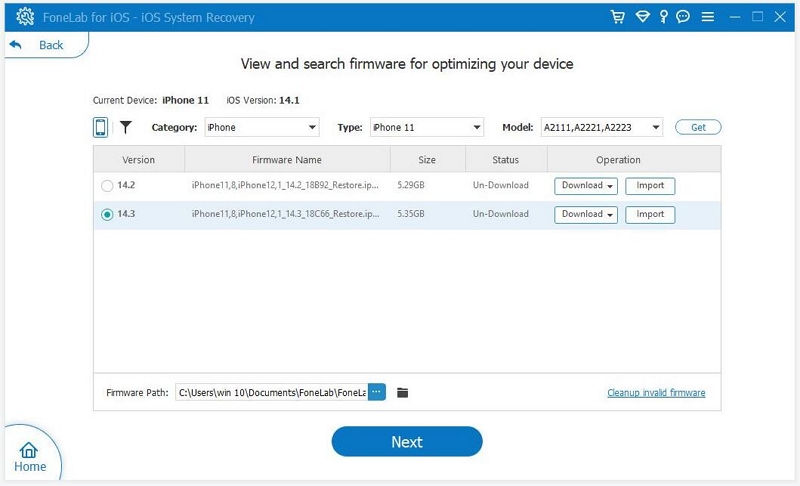
 Notiz:
Notiz: - Wenn Ihr Gerät zuvor einen Jailbreak hatte, wird es nach der Reparatur in einen nicht-Jailbreak-Zustand zurückversetzt.
- Nach der Korrektur wird Ihre Betriebssystemversion auf die neueste Version aktualisiert.
Schritt 4: Sobald die Reparatur abgeschlossen ist, starten Sie das iWhere Location Changer für iPhone und Android, und verbinden Sie Ihr Telefon dann erneut.

Machen Sie sich jetzt bereit, den Standort Ihres Telefons zu ändern.
Verwenden FoneLab iOS-Systemwiederherstellung kann den Wiederherstellungsprozess vereinfachen und das Risiko eines Datenverlusts reduzieren. Ob einfaches Zurücksetzen der Einstellungen oder umfassende Systemwiederherstellung – dieses Tool bietet zuverlässige Lösungen. Wir hoffen, dass diese Anleitung Ihnen hilft, Ihre Probleme zu lösen und Ihr Gerät wieder in den Normalbetrieb zu versetzen.
